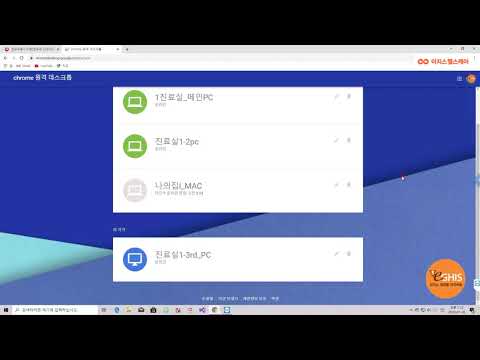
콘텐츠
- 문제 # 1 : 업데이트 후 Galaxy S8 배터리 소모 및 저장 공간 손실
- 문제 # 2 : 업데이트 후 Galaxy S8 수분 감지 오류
- 문제 # 3 : Galaxy S8에서 FRP를 우회하는 방법
- 문제 # 4 : Galaxy S8은 Google 앱을 사용할 때 계속 오프라인이라고 말합니다.
안녕하세요. 최신 # GalaxyS8 문제 해결 에피소드에 오신 것을 환영합니다. 최근 S8 문제가 많이 발생하고 있으므로이 게시물은 이에 대한 답변 중 하나입니다.
자신의 #Android 문제에 대한 해결책을 찾고 있다면이 페이지 하단에 제공된 링크를 사용하여 Google에 문의 할 수 있습니다. 문제를 설명 할 때 관련 솔루션을 쉽게 찾을 수 있도록 최대한 자세히 설명해주세요. 가능하다면 어디서부터 시작해야할지 알려주는 정확한 오류 메시지를 포함 해주세요. 이메일을 보내기 전에 몇 가지 문제 해결 단계를 이미 시도한 경우 답변에서 건너 뛸 수 있도록 해당 단계를 언급해야합니다.
문제 # 1 : 업데이트 후 Galaxy S8 배터리 소모 및 저장 공간 손실
마지막 업데이트 후 배터리가 소모되고 휴대 전화의 저장 용량이 계속 손실됩니다. 거의 모든 앱을 제거했습니다. 내 저장 용량은 며칠 전에 5GB 였지만 1GB로 떨어졌습니다. 저장 공간을 사용하기 위해 아무것도하지 않았습니다. 며칠마다 일부 앱이 내 CPU에 과부하가 걸리고 어떤 앱이 내 배터리를 사용하는지 확인했을 때 기기 유지 관리, 기어 VR 서비스, 설정, 음성 깨우기라는 메시지를받습니다. 배터리가 부족할 때 해당 앱이 배터리를 100 % 사용하고 있음을 보여줍니다. 내 전화 캐시를 지 웠습니다. 지금까지 몇 주 동안 이것을하고 있습니다.
해결책: Galaxy S8의 전체 기록이 없으면 정확히 무슨 일이 일어나고 있는지 알기가 어려울 수 있습니다. 모든 소프트웨어 정보를 기본값으로 되돌리고 이후에 어떤 일이 발생하는지 관찰하는 것이 좋습니다. S8을 초기화하려면 :
- 개인 데이터의 백업을 만듭니다.
- 장치를 끕니다.
- 볼륨 크게 키와 Bixby 키를 길게 누른 다음 전원 키를 길게 누릅니다.
- 녹색 Android 로고가 표시되면 모든 키를 놓습니다 ( '시스템 업데이트 설치 중'이 Android 시스템 복구 메뉴 옵션을 표시하기 전에 약 30 ~ 60 초 동안 표시됨).
- 볼륨 작게 키를 여러 번 눌러 '데이터 삭제 / 초기화'를 강조 표시합니다.
- 전원 버튼을 눌러 선택합니다.
- '예-모든 사용자 데이터 삭제'가 강조 표시 될 때까지 볼륨 작게 키를 누릅니다.
- 전원 버튼을 눌러 마스터 재설정을 선택하고 시작하십시오.
- 마스터 재설정이 완료되면 '지금 시스템 재부팅'이 강조 표시됩니다.
- 전원 키를 눌러 장치를 다시 시작하십시오.
공장 초기화 후 문제가 다시 발생하면 앱 중 하나가 문제를 일으킬 가능성을 확인해야합니다. 며칠 연속 안전 모드에서 전화기를 실행하고 관찰하십시오. 저장 용량이 정상적으로 작동하는 것 같고 설명한대로 작동하지 않는 경우 타사 앱 중 하나가 원인 일 수 있습니다. S8을 안전 모드로 부팅하려면 :
- 장치를 끕니다.
- 모델 이름 화면을지나 전원 키를 길게 누릅니다.
- 화면에“SAMSUNG”이 나타나면 전원 키에서 손을 뗍니다.
- 전원 키에서 손을 떼 자마자 볼륨 작게 키를 길게 누릅니다.
- 기기가 다시 시작될 때까지 볼륨 작게 키를 계속 누르고 있습니다.
- 화면 왼쪽 하단에 안전 모드가 표시됩니다.
- 안전 모드가 표시되면 볼륨 작게 키를 놓습니다.
어떤 앱이 문제를 일으키는 지 확인하려면 휴대 전화를 안전 모드로 다시 부팅하고 다음 단계를 따라야합니다.
- 안전 모드로 부팅합니다.
- 문제를 확인하십시오.
- 타사 앱의 책임이 확인되면 앱 제거를 개별적으로 시작할 수 있습니다. 추가 한 가장 최근 항목부터 시작하는 것이 좋습니다.
- 앱을 제거한 후 전화기를 정상 모드로 다시 시작하고 문제를 확인하십시오.
- S8에 여전히 문제가 있으면 1-4 단계를 반복합니다.
문제 # 2 : 업데이트 후 Galaxy S8 수분 감지 오류
휴대 전화가 습기에 노출 된 적이 없지만 시스템 업데이트 후 다음 메시지가 계속 무작위로 나타납니다. 충전기 / USB 포트 확인 충전기 / USB 포트에서 습기가 감지되었습니다… 액체 손상 표시기 확인을 수행했습니다. – 부정적입니다. 안전 모드에서 휴대 전화를 시작했지만 여전히 메시지가 있습니다. 이 메시지가 표시되면 휴대 전화를 충전 할 수 없습니다. 도와주세요.
해결책: 업데이트 후 습기 감지 오류가 시작된 경우 장치는 USB 포트 상태를 잘못 읽은 상태를 운영 체제로 보내는 버그의 영향을받는 몇 안되는 문제 중 하나 일 수 있습니다. 지금까지이 버그에 대한 가장 효과적인 솔루션은 장치 교체이지만 일부 사용자는 캐시 파티션을 삭제하거나 공장 초기화를 통해 장치에서 문제를 해결할 수있었습니다. 이러한 가능한 해결 방법을 아직 시도하지 않았다면 보내기 전에 시도해 보는 것이 좋습니다.
- 캐시 파티션을 지우려면 :
장치를 끕니다. 이것은 중요하다. 끌 수없는 경우 복구 모드로 부팅 할 수 없습니다. 전원 버튼으로 기기를 정기적으로 끌 수없는 경우 휴대 전화 배터리가 방전 될 때까지 기다리세요. 그런 다음 복구 모드로 부팅하기 전에 30 분 동안 휴대폰을 충전하십시오. - 볼륨 크게 키와 Bixby 키를 길게 누른 다음 전원 키를 길게 누릅니다.
- Android 로고가 표시되면 모든 키에서 손을 뗍니다. Android 시스템 복구 메뉴 옵션이 표시되기 전에 '시스템 업데이트 설치 중'이 약 30 ~ 60 초 동안 표시됩니다.
- 볼륨 작게 키를 눌러 "wipe cache partition"을 강조 표시합니다.
- 전원 키를 눌러 선택합니다.
- 볼륨 작게 키를 눌러 "예"를 강조 표시하고 전원 키를 눌러 선택합니다.
- 캐시 삭제 파티션이 완료되면 "지금 시스템 재부팅"이 강조 표시됩니다.
- 전원 키를 눌러 장치를 다시 시작하십시오.
공장 초기화 방법에 대한 단계는 문제 # 1을 참조하십시오.
문제 # 3 : Galaxy S8에서 FRP를 우회하는 방법
다운로드 한 OTG 케이블과 파일로 FRP를 우회하려고합니다. 휴대 전화를 연결해도 플래시 드라이브가 표시되지 않습니다. 휴대 전화가 Google 페이지에서 이메일과 비밀번호를 요청합니다. 케이블을 뽑았다가 다시 꽂았지만 운이 없습니다. 어떤 제안? 죄송합니다. 어떤 Android 버전인지 모르겠습니다.
해결책: 공장 초기화 보호는 도난당한 장치를 먼저 공장 초기화하여 도난당한 장치를 사용하는 것을 막기 위해 몇 년 전에 추가 된 보안 기능입니다. 처음에 FRP는 버그가 많았으며 OTG 장치로 전화 잠금을 해제 할 수있는 것을 포함하여 몇 가지 허점이 있습니다. 삼성은 이후 이러한 버그를 패치했으며 현재로서는 FRP를 우회하는 비공식적 인 방법을 알지 못합니다. 이 S8의 합법적 인 사용자 인 경우 두 가지 옵션이 있습니다.
- 올바른 Google 사용자 이름과 비밀번호를 입력하세요.
- 삼성에 기기 가져와
S8이 현재 Wi-Fi에 연결할 수있는 경우 먼저 다른 기기에서 Google 계정 비밀번호를 재설정 한 다음 업데이트 된 자격 증명을 사용하여 FRP를 우회 할 수 있습니다. 이미 시도했다면 삼성의 지원을받을 수밖에 없습니다.
삼성에는 FRP를 우회하기 위해 장치의 현재 보안 설정을 지울 수있는 특수 플래싱 도구가 있습니다. 이 목적을 위해 원래 구매 증명과 유효한 신분증을 지참하십시오.
문제 # 4 : Galaxy S8은 Google 앱을 사용할 때 계속 오프라인이라고 말합니다.
내 S8은 집 Wi-Fi에 로그인되어 있어도 Google에 무언가를 시도 할 때마다 갑자기 오프라인 상태라고 말하기 시작했습니다. 다시 시작하고 완전히 끄고 30 분 동안 기다렸다가 Wi-Fi를 껐다가 다시 켰습니다. 무작위로 작동하지만 작동하지 않는 것보다 적습니다.
해결책: 문제를 해결하려면 Google 서비스 프레임 워크의 데이터를 삭제하세요. 단계는 다음과 같습니다.
- 설정 앱을 엽니 다.
- 앱을 탭합니다.
- 오른쪽 상단의 추가 설정 (점 3 개 아이콘)을 탭합니다.
- 시스템 앱 표시를 선택합니다.
- 앱을 찾아서 누릅니다.
- 저장을 탭합니다.
- 데이터 지우기 버튼을 누릅니다.
- S9를 다시 시작하고 문제를 확인하십시오.
Google Service Framework 데이터를 지워도 작동하지 않으면 기기에서 Google 계정을 제거한 다음 다시 로그인하세요.


